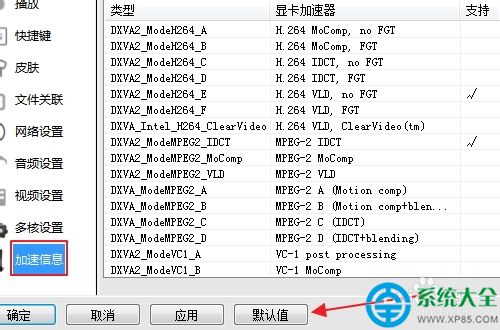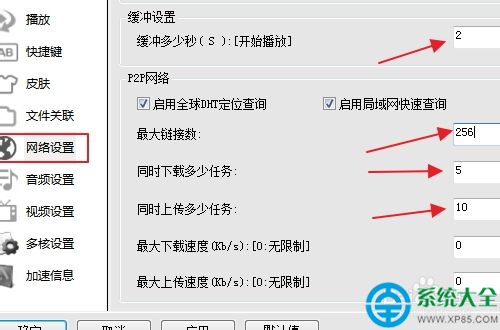
以下是影音先鋒緩沖慢的解決方法:
首先打開影音先鋒,然後點擊在左上角點擊“影音先鋒”四個字,在彈出來的菜單中選擇“設置選項”點擊。
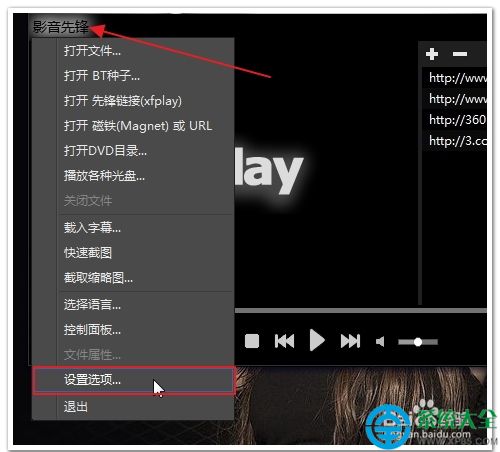
在設置頁面中找到“網絡設置”點擊,然後在緩沖設置這裡進行下更改,默認是2秒開始播放下載,我們為了下載快直接把緩沖改成“1”讓它加速下載,“0”是無法設置,最低是1。
然後在下面的設置“最大鏈接數”這裡進行修改,2兆的網速默認是256,我們可以為它加速一下優先度,改成4兆的設置“512”,其余的以網絡速度類推,提升一個檔次。
“同時下載任務數”這裡根據你的需要,可以進行多線程下載,如果你想同時下載10個,這裡就改成10,但是對應的“同時上傳數”應該是它的2倍改成20,上傳的多,下載會加快。最後點擊確定。
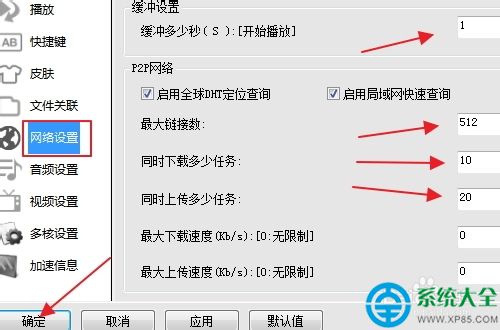
下面點擊“視頻設置”,在視頻設置的頁面中選中“硬件加速模式(高級)”。這裡可以有效的提升速度,然後點擊確定。
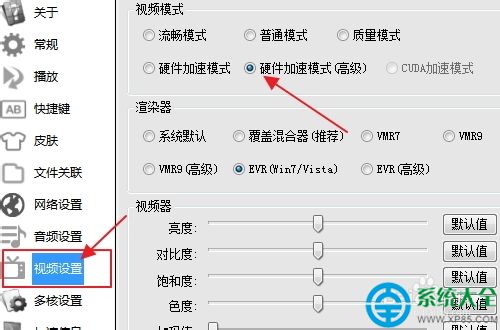
下面點擊“多核設置”,把“自動使用多核解碼”前面的勾選上(默認),如果你的電腦CPU是四核或者更高核,可以取消這個勾,在下面填上你想用多少核來解碼,用的核越多越快,根據自己配置選填。
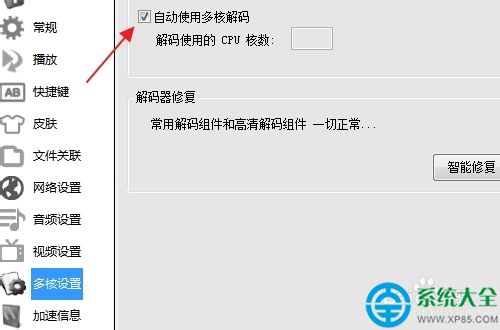
點擊“加速信息”隨時觀看加速的支持情況,如果出現意外情況,點擊下面的“默認值”恢復初始狀態。